音符を入力してみよう
初音ミクV4X入力基礎講座の第三回目はピアプロスタジオの音符の入力方法です。
まずは鉛筆ツールをクリックして選択しておきます。
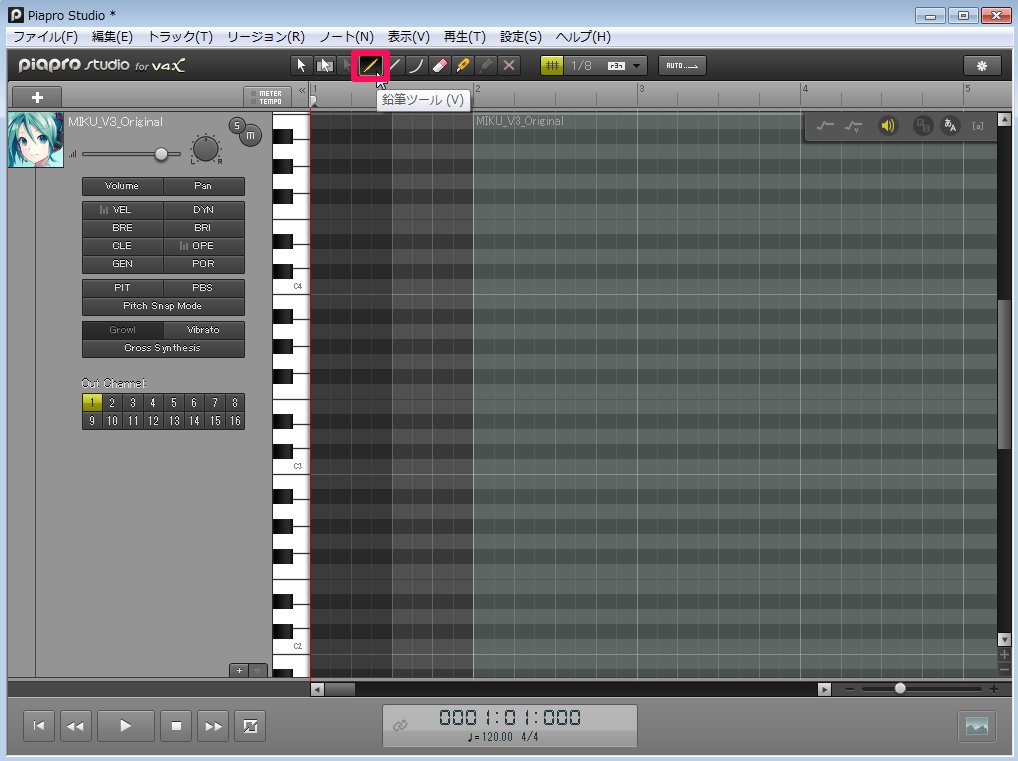
音符を入力する前に鍵盤をクリックしてみましょう。その音程のミクの声が聴けます。音を入れる音程を確認してから入力するといいでしょう。
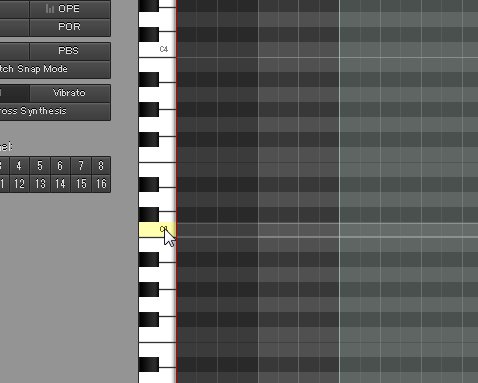
音符の入力は画面右手の少し緑色がかったところに入力します。
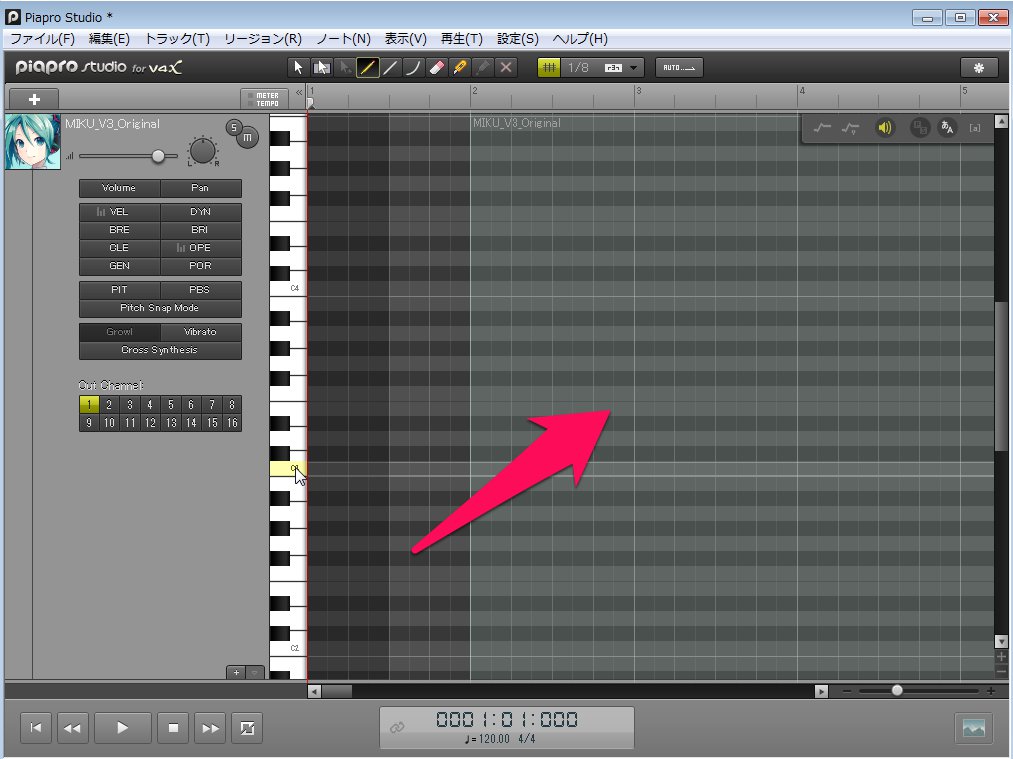
音符を入力してみましょう。
マウスで右にドラッグすることで音符が入力できます。
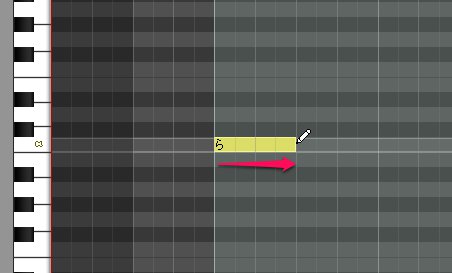
こんな感じで入力できました。
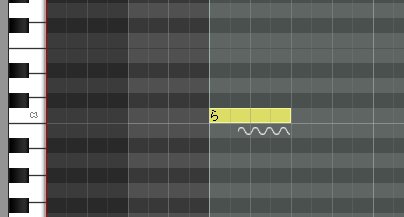
音符の長さは入力後でも変更できます。音符の端にマウスを移動すると写真のようなカーソルに変わります。
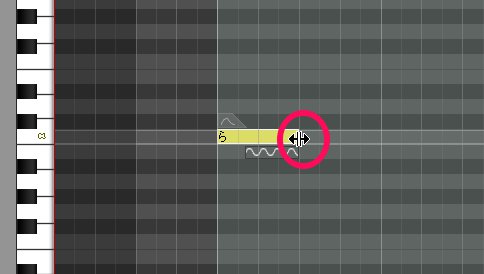
ドラッグすることで長さを調整できます。
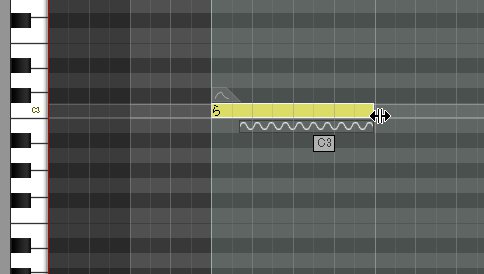
さらに音符の真ん中あたりにマウスを持っていくとカーソルが矢印になります。その状態であれば音符を掴んで移動させることができます。上下左右どこにでも移動できます。
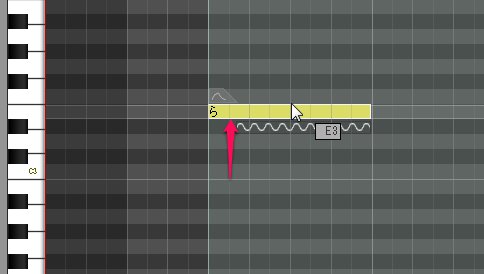
入力した音符を消したいときは、消しゴムを使いましょう。
消しゴムツールをクリックして選択します。

音符の上にマウスカーソルを移動すると消しゴムの形になります。
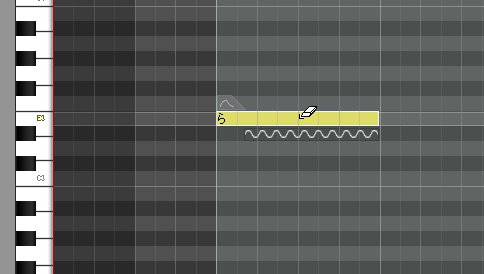
クリックすることで消すことができます。
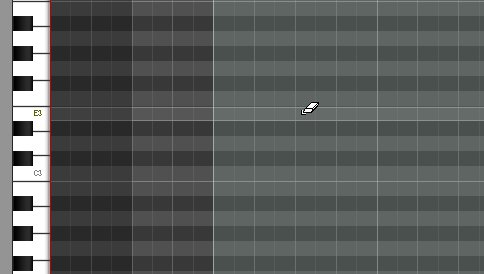
試しにきらきら星をのメロディを入力してみます。入力の練習で同じように入力してみてください。
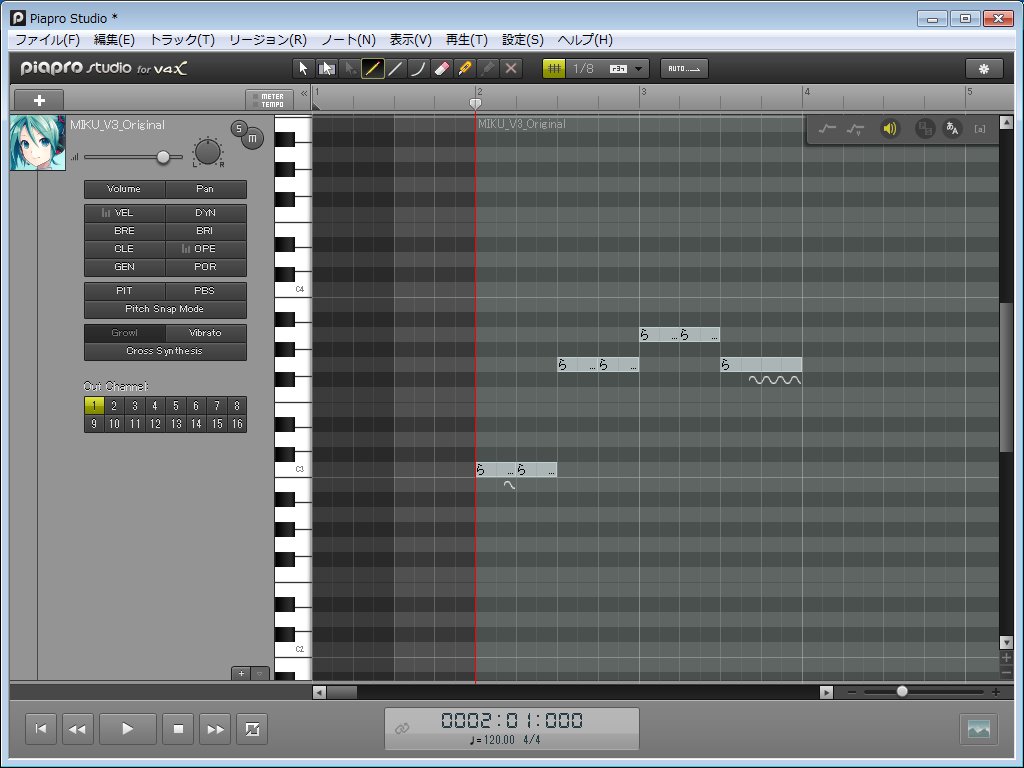
音符の入力、長さ調整、移動、音符の削除でした。
まずは慣れる意味で音符を入れてこの操作を覚えてみましょう。


